四年级下信息技术 温馨一家人 教案 武汉版
文档属性
| 名称 | 四年级下信息技术 温馨一家人 教案 武汉版 | 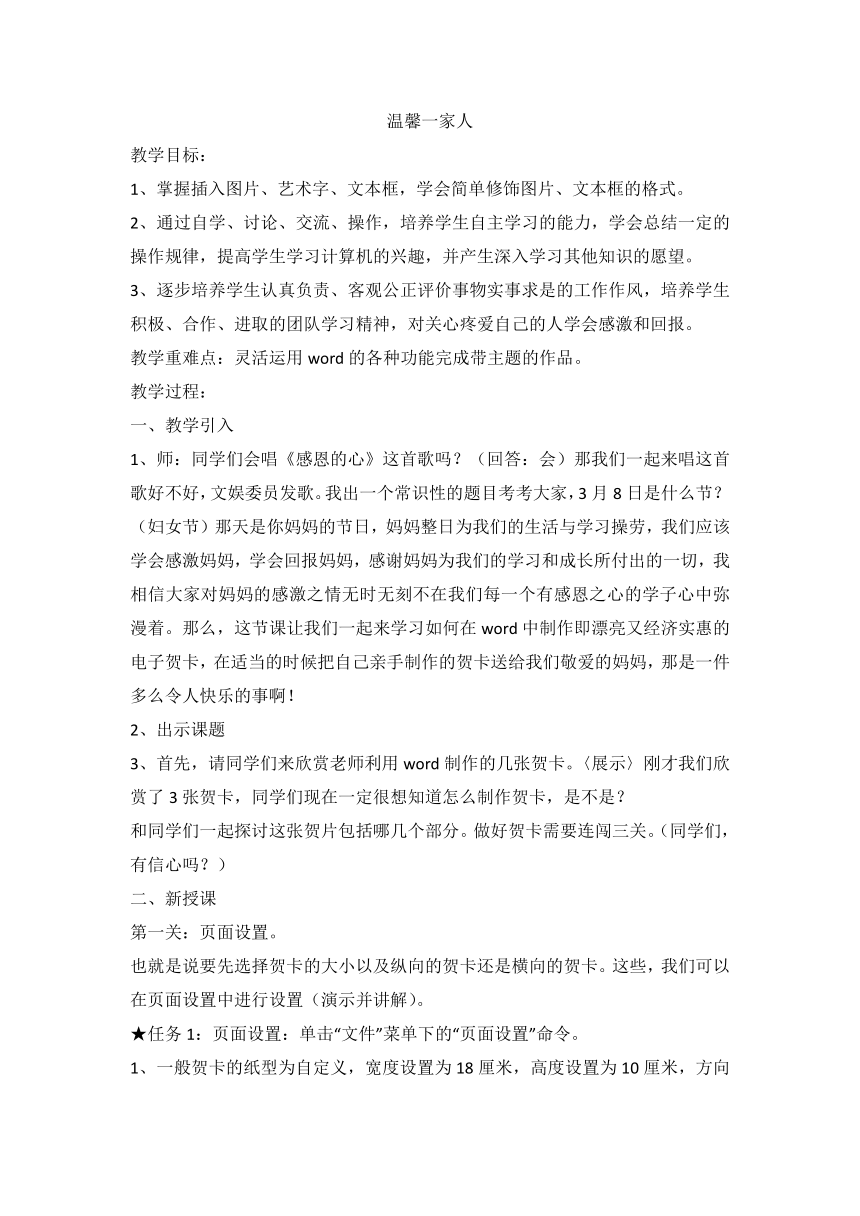 | |
| 格式 | zip | ||
| 文件大小 | 15.9KB | ||
| 资源类型 | 教案 | ||
| 版本资源 | 通用版 | ||
| 科目 | 信息技术(信息科技) | ||
| 更新时间 | 2019-08-21 14:10:46 | ||
图片预览
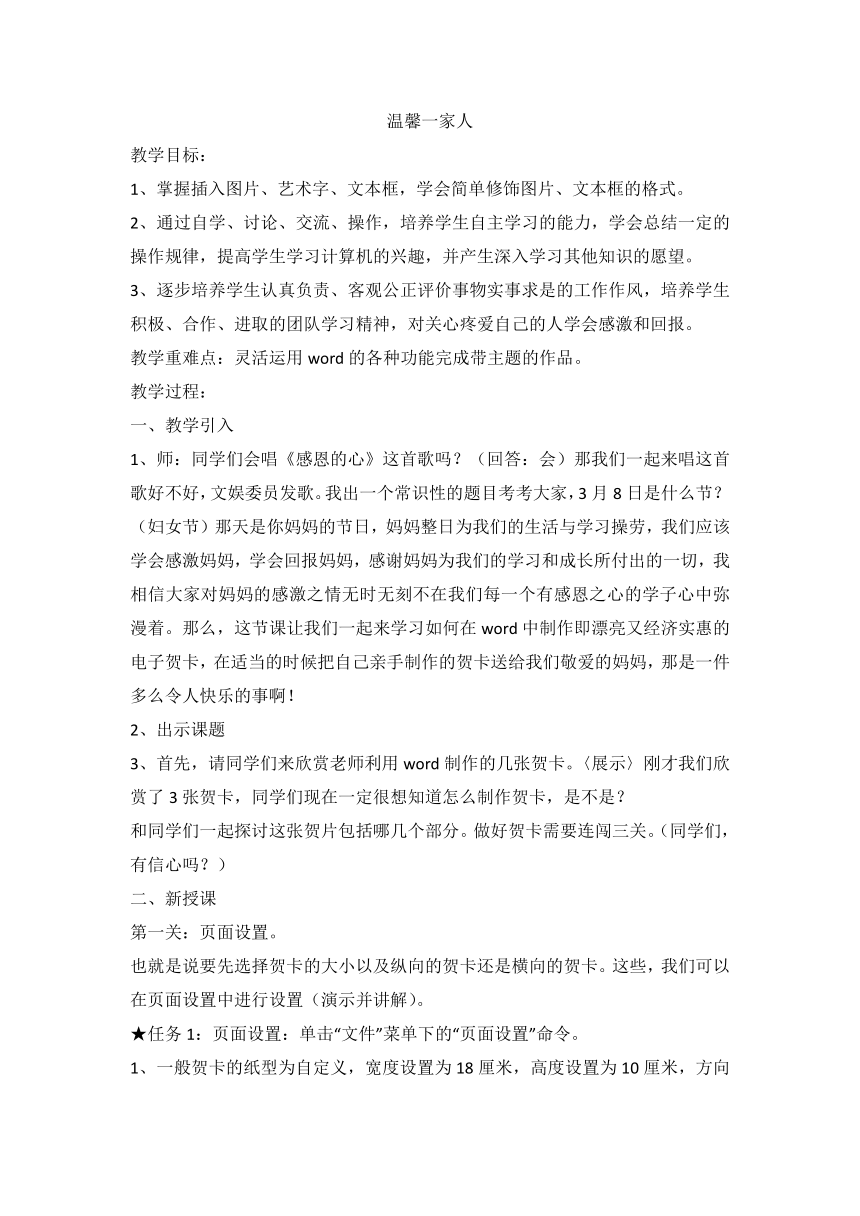
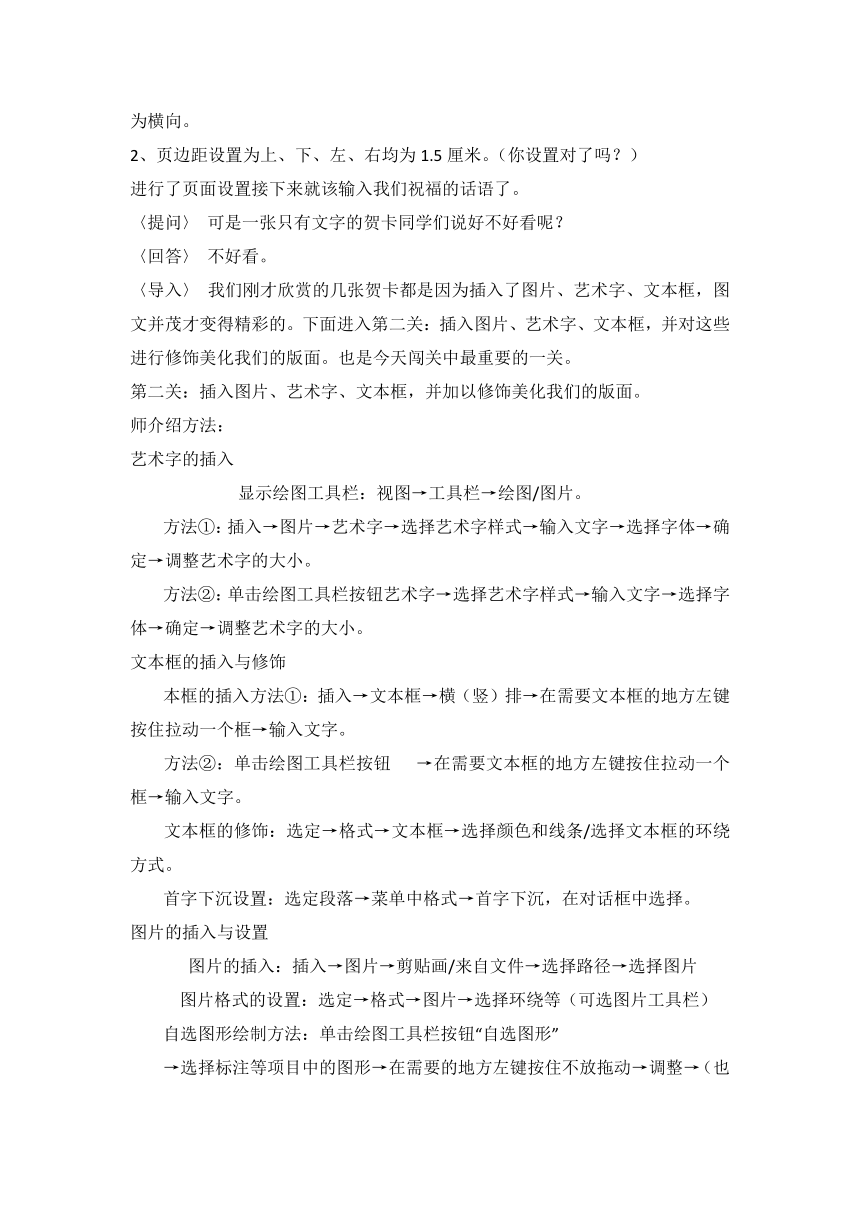
文档简介
温馨一家人
教学目标: 1、掌握插入图片、艺术字、文本框,学会简单修饰图片、文本框的格式。 2、通过自学、讨论、交流、操作,培养学生自主学习的能力,学会总结一定的操作规律,提高学生学习计算机的兴趣,并产生深入学习其他知识的愿望。 3、逐步培养学生认真负责、客观公正评价事物实事求是的工作作风,培养学生积极、合作、进取的团队学习精神,对关心疼爱自己的人学会感激和回报。 教学重难点:灵活运用word的各种功能完成带主题的作品。 教学过程: 一、教学引入 1、师:同学们会唱《感恩的心》这首歌吗?(回答:会)那我们一起来唱这首歌好不好,文娱委员发歌。我出一个常识性的题目考考大家,3月8日是什么节?(妇女节)那天是你妈妈的节日,妈妈整日为我们的生活与学习操劳,我们应该学会感激妈妈,学会回报妈妈,感谢妈妈为我们的学习和成长所付出的一切,我相信大家对妈妈的感激之情无时无刻不在我们每一个有感恩之心的学子心中弥漫着。那么,这节课让我们一起来学习如何在word中制作即漂亮又经济实惠的电子贺卡,在适当的时候把自己亲手制作的贺卡送给我们敬爱的妈妈,那是一件多么令人快乐的事啊! 2、出示课题? 3、首先,请同学们来欣赏老师利用word制作的几张贺卡。〈展示〉刚才我们欣赏了3张贺卡,同学们现在一定很想知道怎么制作贺卡,是不是?? 和同学们一起探讨这张贺片包括哪几个部分。做好贺卡需要连闯三关。(同学们,有信心吗?) 二、新授课 第一关:页面设置。 也就是说要先选择贺卡的大小以及纵向的贺卡还是横向的贺卡。这些,我们可以在页面设置中进行设置(演示并讲解)。 ★任务1:页面设置:单击“文件”菜单下的“页面设置”命令。 1、一般贺卡的纸型为自定义,宽度设置为18厘米,高度设置为10厘米,方向为横向。 2、页边距设置为上、下、左、右均为1.5厘米。(你设置对了吗?) 进行了页面设置接下来就该输入我们祝福的话语了。 〈提问〉??可是一张只有文字的贺卡同学们说好不好看呢? 〈回答〉??不好看。 〈导入〉??我们刚才欣赏的几张贺卡都是因为插入了图片、艺术字、文本框,图文并茂才变得精彩的。下面进入第二关:插入图片、艺术字、文本框,并对这些进行修饰美化我们的版面。也是今天闯关中最重要的一关。 第二关:插入图片、艺术字、文本框,并加以修饰美化我们的版面。 师介绍方法: 艺术字的插入 ? ?? ?? ?? ?? ?? ? 显示绘图工具栏:视图→工具栏→绘图/图片。 ? ?? ?方法①:插入→图片→艺术字→选择艺术字样式→输入文字→选择字体→确定→调整艺术字的大小。 ? ?? ?方法②:单击绘图工具栏按钮艺术字→选择艺术字样式→输入文字→选择字体→确定→调整艺术字的大小。 文本框的插入与修饰 ? ?? ?本框的插入方法①:插入→文本框→横(竖)排→在需要文本框的地方左键按住拉动一个框→输入文字。 ? ?? ?方法②:单击绘图工具栏按钮? ???→在需要文本框的地方左键按住拉动一个框→输入文字。 ? ?? ?文本框的修饰:选定→格式→文本框→选择颜色和线条/选择文本框的环绕方式。 ? ?? ?首字下沉设置:选定段落→菜单中格式→首字下沉,在对话框中选择。 图片的插入与设置 ? ?? ?? ? 图片的插入:插入→图片→剪贴画/来自文件→选择路径→选择图片 ? ?? ?? ?图片格式的设置:选定→格式→图片→选择环绕等(可选图片工具栏) ? ?? ?自选图形绘制方法:单击绘图工具栏按钮“自选图形”? ? ?? ?→选择标注等项目中的图形→在需要的地方左键按住不放拖动→调整→(也可在上面输入文字:①直接输入。②右击该图形→选择添加文字) 下面就请大家综合利用上节课学习的知识,自己试着制作一张精美的贺卡。 我们来分一下组,同排的四位同学为一组,同组成员之间可以相互交流,相互帮助,共同探究,看哪一组的同学制作的贺卡又快又好,等下我要把每组最好的作品展示给大家看,让大家来评议,哪一组的贺卡做的最好? ★任务2:首先插入图片(剪贴画与来自文件),美化图片。然后自己探究如何插入艺术字与修饰艺术字。(要认真、仔细地去操作,相信自己能顺利闯关。) 1、插入剪贴画中的图片; 2、插入来自文件中的图片(老师提供的图片素材文件夹); 3、利用菜单“格式”——图片命令修饰图片; 4、利用“图片”工具栏修饰图片; 5、插入艺术字(对老师的祝福语); 6、利用“格式”——艺术字命令修饰艺术字; 7、利用“艺术字”工具栏修饰艺术字。 8、适当调整图片与艺术字的位置; 9、删除多余的图片与艺术字(运用退格键或Delete键)。 ★任务3:插入文本框,在文本框中输入文字与插入图片,并修饰文本框,美化我们的版面。 1、插入水平文本框和竖排文本框; 2、输入自己要对妈妈说的话; 3、移动文本框到适当的位置; 4、修饰文本框; 5、插入图片,调整大小; 6、删除多余的文本框。 你都一一试着操作了吗?教师来回巡视,对学生进行个别辅导。鼓励优生帮助学困生,学困生要虚心请教。 第三关:美化完善自己的贺卡。 我们大家知道贺卡不仅要图文并茂,而且布局要合理,图片与文字的色彩协调一致,才能够充分表达我们的主题。接下来,同学们适当调整图片、艺术字与文本框的位置,并加以修饰。 学生完成任务。 〈展示学生作品〉 展示作品并评选出优秀作品,作者介绍制作的方法与技巧。 三、总结: 〈提问〉请同学们来回顾一下我们这节课都学了些什么? 〈回答〉插入图片、改变图片大小、位置、绕排方式等。插入艺术字,修饰艺术字;插入文本框,修饰文本框。 总结规律:插入什么就找插入菜单,如果要加以修饰,先选定目标,然后选择“格式”菜单中相应的命令。 板书设计: 第6课? ? 温馨一家人 制作背景 插入图片 写入祝福话语 教学反思:
教学目标: 1、掌握插入图片、艺术字、文本框,学会简单修饰图片、文本框的格式。 2、通过自学、讨论、交流、操作,培养学生自主学习的能力,学会总结一定的操作规律,提高学生学习计算机的兴趣,并产生深入学习其他知识的愿望。 3、逐步培养学生认真负责、客观公正评价事物实事求是的工作作风,培养学生积极、合作、进取的团队学习精神,对关心疼爱自己的人学会感激和回报。 教学重难点:灵活运用word的各种功能完成带主题的作品。 教学过程: 一、教学引入 1、师:同学们会唱《感恩的心》这首歌吗?(回答:会)那我们一起来唱这首歌好不好,文娱委员发歌。我出一个常识性的题目考考大家,3月8日是什么节?(妇女节)那天是你妈妈的节日,妈妈整日为我们的生活与学习操劳,我们应该学会感激妈妈,学会回报妈妈,感谢妈妈为我们的学习和成长所付出的一切,我相信大家对妈妈的感激之情无时无刻不在我们每一个有感恩之心的学子心中弥漫着。那么,这节课让我们一起来学习如何在word中制作即漂亮又经济实惠的电子贺卡,在适当的时候把自己亲手制作的贺卡送给我们敬爱的妈妈,那是一件多么令人快乐的事啊! 2、出示课题? 3、首先,请同学们来欣赏老师利用word制作的几张贺卡。〈展示〉刚才我们欣赏了3张贺卡,同学们现在一定很想知道怎么制作贺卡,是不是?? 和同学们一起探讨这张贺片包括哪几个部分。做好贺卡需要连闯三关。(同学们,有信心吗?) 二、新授课 第一关:页面设置。 也就是说要先选择贺卡的大小以及纵向的贺卡还是横向的贺卡。这些,我们可以在页面设置中进行设置(演示并讲解)。 ★任务1:页面设置:单击“文件”菜单下的“页面设置”命令。 1、一般贺卡的纸型为自定义,宽度设置为18厘米,高度设置为10厘米,方向为横向。 2、页边距设置为上、下、左、右均为1.5厘米。(你设置对了吗?) 进行了页面设置接下来就该输入我们祝福的话语了。 〈提问〉??可是一张只有文字的贺卡同学们说好不好看呢? 〈回答〉??不好看。 〈导入〉??我们刚才欣赏的几张贺卡都是因为插入了图片、艺术字、文本框,图文并茂才变得精彩的。下面进入第二关:插入图片、艺术字、文本框,并对这些进行修饰美化我们的版面。也是今天闯关中最重要的一关。 第二关:插入图片、艺术字、文本框,并加以修饰美化我们的版面。 师介绍方法: 艺术字的插入 ? ?? ?? ?? ?? ?? ? 显示绘图工具栏:视图→工具栏→绘图/图片。 ? ?? ?方法①:插入→图片→艺术字→选择艺术字样式→输入文字→选择字体→确定→调整艺术字的大小。 ? ?? ?方法②:单击绘图工具栏按钮艺术字→选择艺术字样式→输入文字→选择字体→确定→调整艺术字的大小。 文本框的插入与修饰 ? ?? ?本框的插入方法①:插入→文本框→横(竖)排→在需要文本框的地方左键按住拉动一个框→输入文字。 ? ?? ?方法②:单击绘图工具栏按钮? ???→在需要文本框的地方左键按住拉动一个框→输入文字。 ? ?? ?文本框的修饰:选定→格式→文本框→选择颜色和线条/选择文本框的环绕方式。 ? ?? ?首字下沉设置:选定段落→菜单中格式→首字下沉,在对话框中选择。 图片的插入与设置 ? ?? ?? ? 图片的插入:插入→图片→剪贴画/来自文件→选择路径→选择图片 ? ?? ?? ?图片格式的设置:选定→格式→图片→选择环绕等(可选图片工具栏) ? ?? ?自选图形绘制方法:单击绘图工具栏按钮“自选图形”? ? ?? ?→选择标注等项目中的图形→在需要的地方左键按住不放拖动→调整→(也可在上面输入文字:①直接输入。②右击该图形→选择添加文字) 下面就请大家综合利用上节课学习的知识,自己试着制作一张精美的贺卡。 我们来分一下组,同排的四位同学为一组,同组成员之间可以相互交流,相互帮助,共同探究,看哪一组的同学制作的贺卡又快又好,等下我要把每组最好的作品展示给大家看,让大家来评议,哪一组的贺卡做的最好? ★任务2:首先插入图片(剪贴画与来自文件),美化图片。然后自己探究如何插入艺术字与修饰艺术字。(要认真、仔细地去操作,相信自己能顺利闯关。) 1、插入剪贴画中的图片; 2、插入来自文件中的图片(老师提供的图片素材文件夹); 3、利用菜单“格式”——图片命令修饰图片; 4、利用“图片”工具栏修饰图片; 5、插入艺术字(对老师的祝福语); 6、利用“格式”——艺术字命令修饰艺术字; 7、利用“艺术字”工具栏修饰艺术字。 8、适当调整图片与艺术字的位置; 9、删除多余的图片与艺术字(运用退格键或Delete键)。 ★任务3:插入文本框,在文本框中输入文字与插入图片,并修饰文本框,美化我们的版面。 1、插入水平文本框和竖排文本框; 2、输入自己要对妈妈说的话; 3、移动文本框到适当的位置; 4、修饰文本框; 5、插入图片,调整大小; 6、删除多余的文本框。 你都一一试着操作了吗?教师来回巡视,对学生进行个别辅导。鼓励优生帮助学困生,学困生要虚心请教。 第三关:美化完善自己的贺卡。 我们大家知道贺卡不仅要图文并茂,而且布局要合理,图片与文字的色彩协调一致,才能够充分表达我们的主题。接下来,同学们适当调整图片、艺术字与文本框的位置,并加以修饰。 学生完成任务。 〈展示学生作品〉 展示作品并评选出优秀作品,作者介绍制作的方法与技巧。 三、总结: 〈提问〉请同学们来回顾一下我们这节课都学了些什么? 〈回答〉插入图片、改变图片大小、位置、绕排方式等。插入艺术字,修饰艺术字;插入文本框,修饰文本框。 总结规律:插入什么就找插入菜单,如果要加以修饰,先选定目标,然后选择“格式”菜单中相应的命令。 板书设计: 第6课? ? 温馨一家人 制作背景 插入图片 写入祝福话语 教学反思:
同课章节目录
